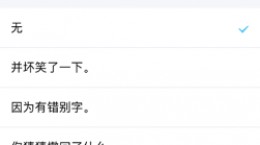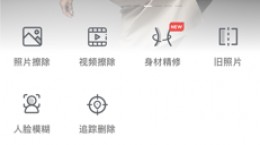起点读书怎么安装字体,相信有不少的小伙伴对于这个问题也是比较的关心,毕竟自己也是经常看小说,对于软件中的自带的字体看的也不是很习惯,对此也是想要知道这个怎么安装字体,下面就给大家带来详细介绍。
起点读书怎么安装字体

1、首先我们点击打开“起点读书”app。
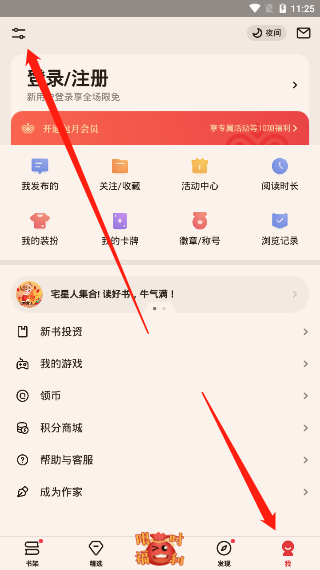
2、我们在点击右下角的“我”,在点击左上角的“设置”。
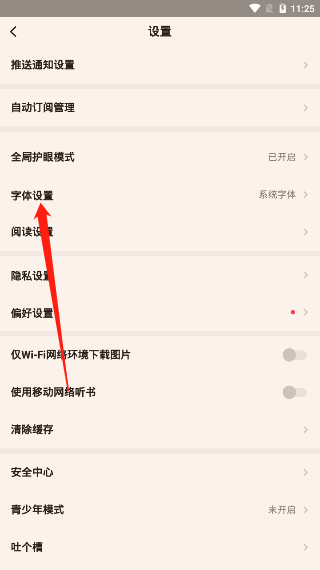
3、进入后我们在找到“字体设置”并点击进入。
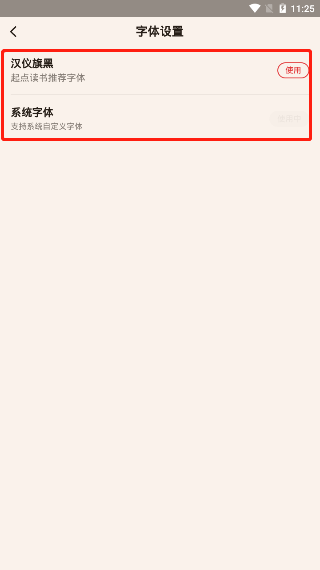
4、在这里就能够看见有两种字体可供选择,选择你喜欢的一种点击即可。
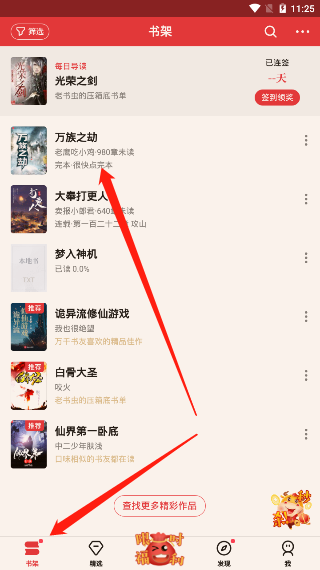
5、我们回到“书架”中,然后在点击你需要阅读的小说。
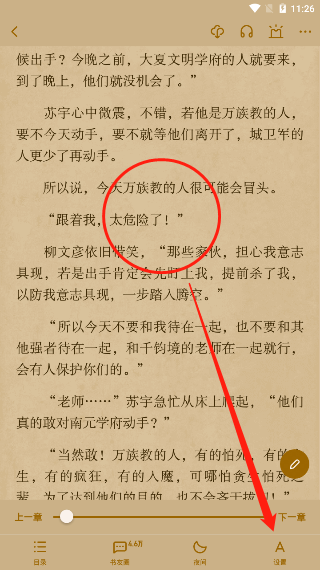
6、进入小说的阅读界面后,我们点击屏幕的中间,然后在点击右下角的“设置”。
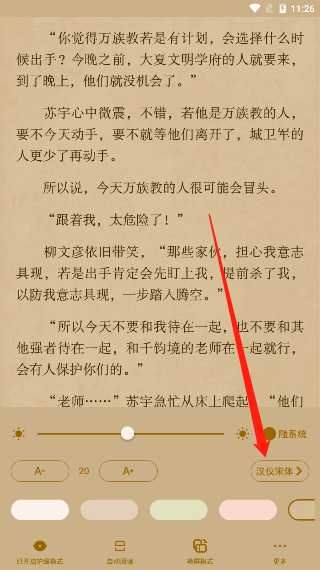
7、在下方右侧就能看见“汉仪宋体”(或者XXX字体),我们找到并点击即可。
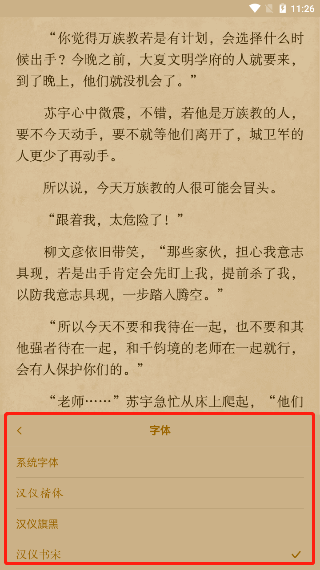
8、然后就能够看见下方有着四种字体可供选择“系统字体”“汉仪楷体”“汉仪旗黑”“汉仪书宋”,我们选择你喜欢的一种即可,这样我们就完成了设置了。